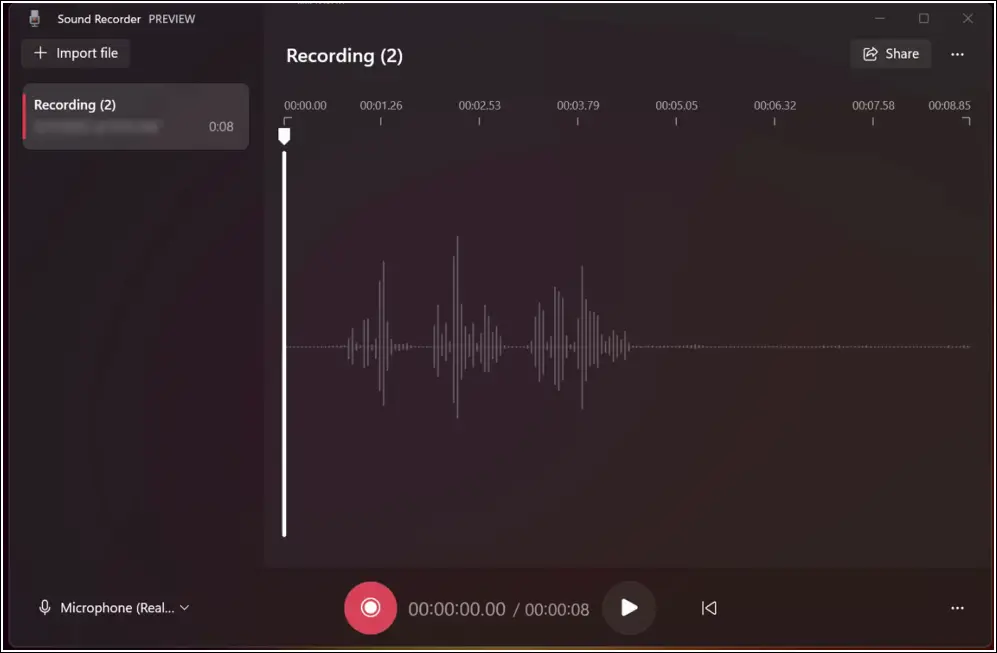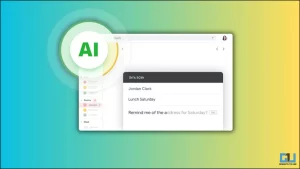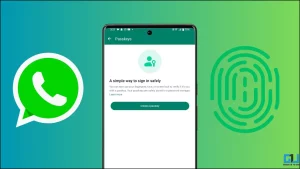Microsoft는 Windows 11에서 기존 음성 녹음기 앱의 개선된 버전인 ‘녹음기’를 ‘사운드 레코더’로 발표했습니다. 이 앱은 개발자 채널의 내부자만 액세스할 수 있지만 곧 업데이트를 통해 전 세계에 배포될 예정입니다. 이제 이 앱이 제공하는 새로운 기능을 살펴보도록 하겠습니다.
또한, Windows 11에서 포커스 어시스트를 사용하여 앱과 사이트를 차단하는 3가지 방법도 읽어보세요.
Windows 11에 사운드 레코더 앱 설치하기
목차
새로운 녹음기 앱은 다음 계정에 등록된 사용자만 사용할 수 있습니다. Windows 인사이더 프로그램. 이 새 업데이트를 받기 위해 Windows 인사이더 프로그램에 등록하는 방법은 다음과 같습니다. 업데이트에 성공하면 기본 음성 녹음기 앱이 새로운 음성 녹음기 앱으로 대체됩니다. 음성 녹음기 앱.
1. 기본값이 없는 경우 음성 녹음기 앱 을 검색하여 Microsoft 스토어에서 다운로드할 수 있습니다.
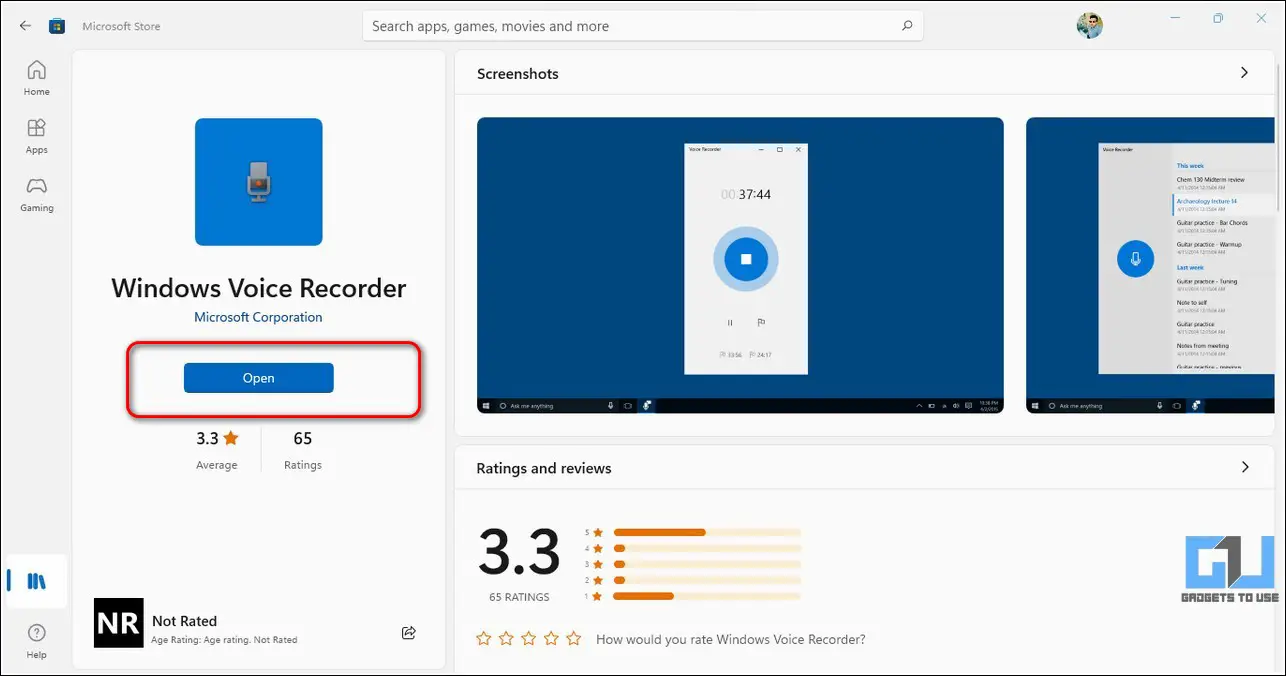
2. 그런 다음, Windows 인사이더 프로그램에 등록하려면 Windows 키 를 클릭하고 Windows 인사이더 프로그램 설정 로 이동하여 구성합니다.
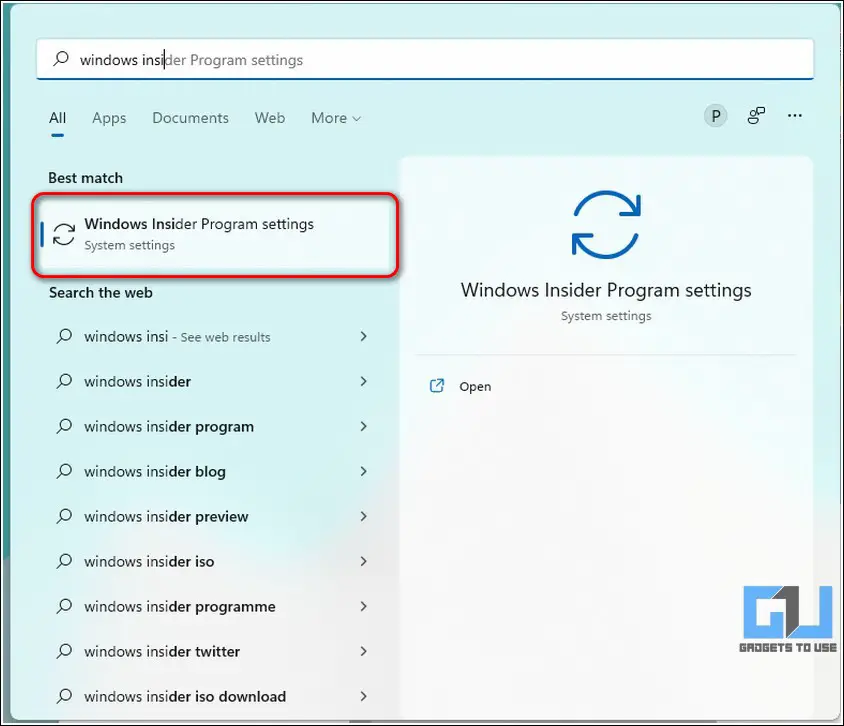
3. 인사이더 프로그램을 사용하려면 Microsoft 서버로 전송되는 진단 데이터(선택 사항)를 사용하도록 설정해야 합니다.
4. 4. 진단 및 피드백 열기 옵션을 선택합니다.
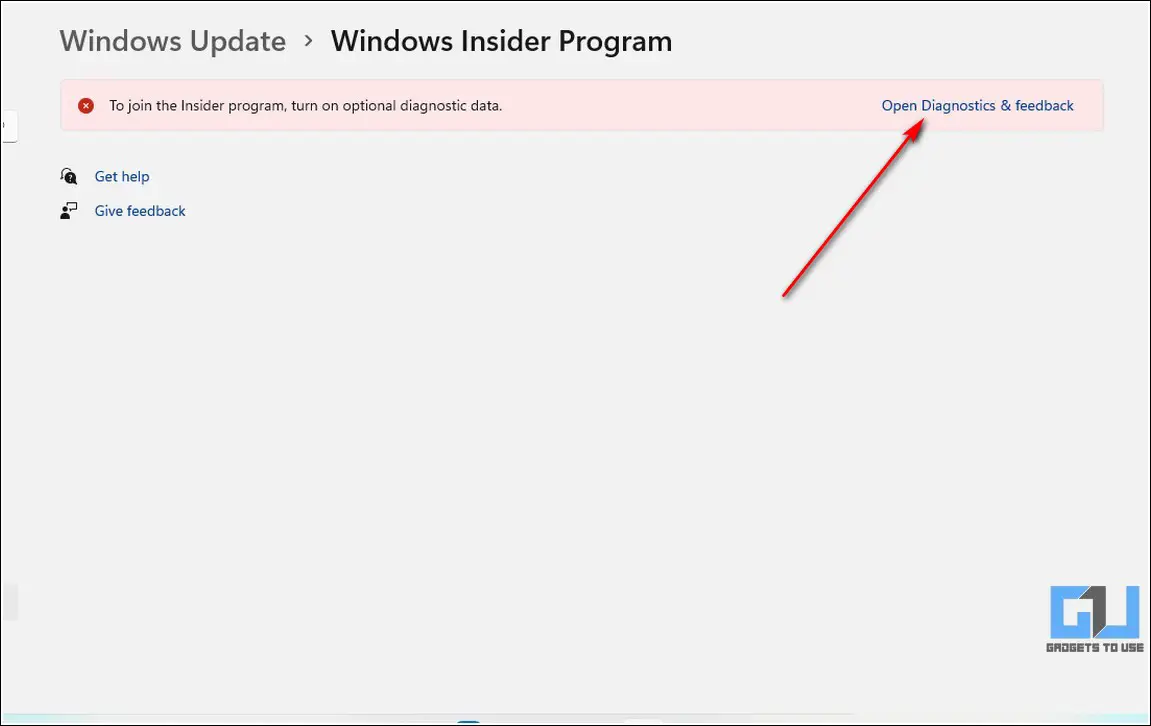
5. 그런 다음 토글 를 설정하여 선택적 진단 데이터를 전송합니다.
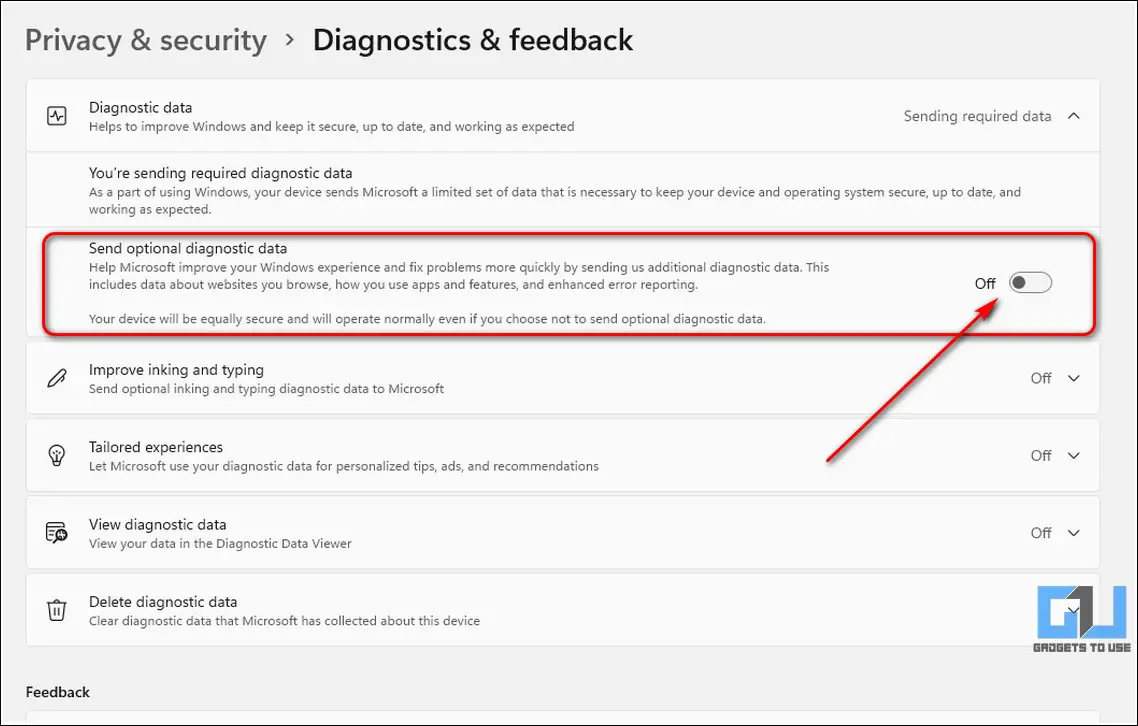
6. 또한 Microsoft 계정으로 로그인하고 화면의 안내에 따라 인사이더 프로그램에 등록합니다. 시스템에서 이 새 업데이트를 받으려면 개발자 채널을 선택해야 합니다.
7. 이제 새로운 사운드 레코더 앱에서 사용 가능한 앱 업데이트 시스템 업데이트에서
앱의 새로운 기능 및 변경 사항
앱 업데이트가 성공적으로 완료되면 기존 음성 녹음기 앱이 새로운 음성 녹음기 앱으로 대체됩니다. 음성 녹음기 앱. 새로운 기능 제공하는 새로운 기능은 다음과 같습니다:
오디오 녹음 및 비디오 재생을 위한 새로운 시각화 기능
새로운 앱은 오디오를 재생하거나 녹음하는 동안 아름다운 시각화를 제공합니다. 이러한 시각화는 빈 공간 이전 버전의 앱에 존재합니다.
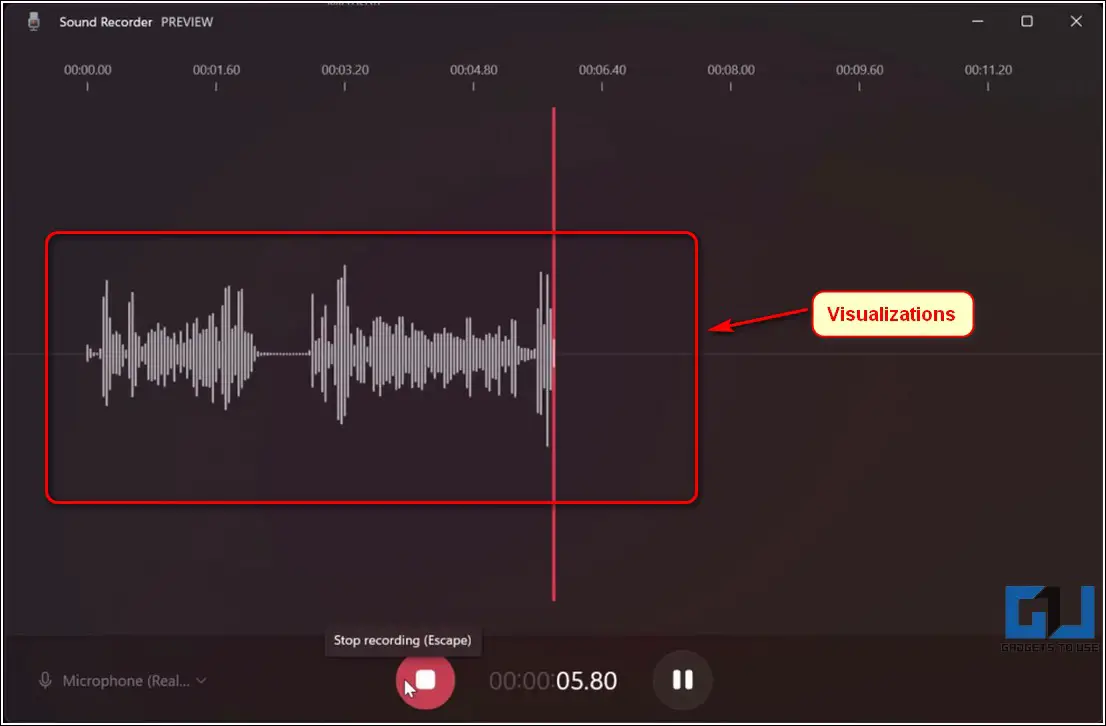
개선된 외관
새롭게 개편된 앱의 외관은 전적으로 다음을 기반으로 합니다. Windows 11 테마 페인트, 스내핑 도구 등의 다른 앱과 마찬가지로.
녹화 장치 및 포맷 변경
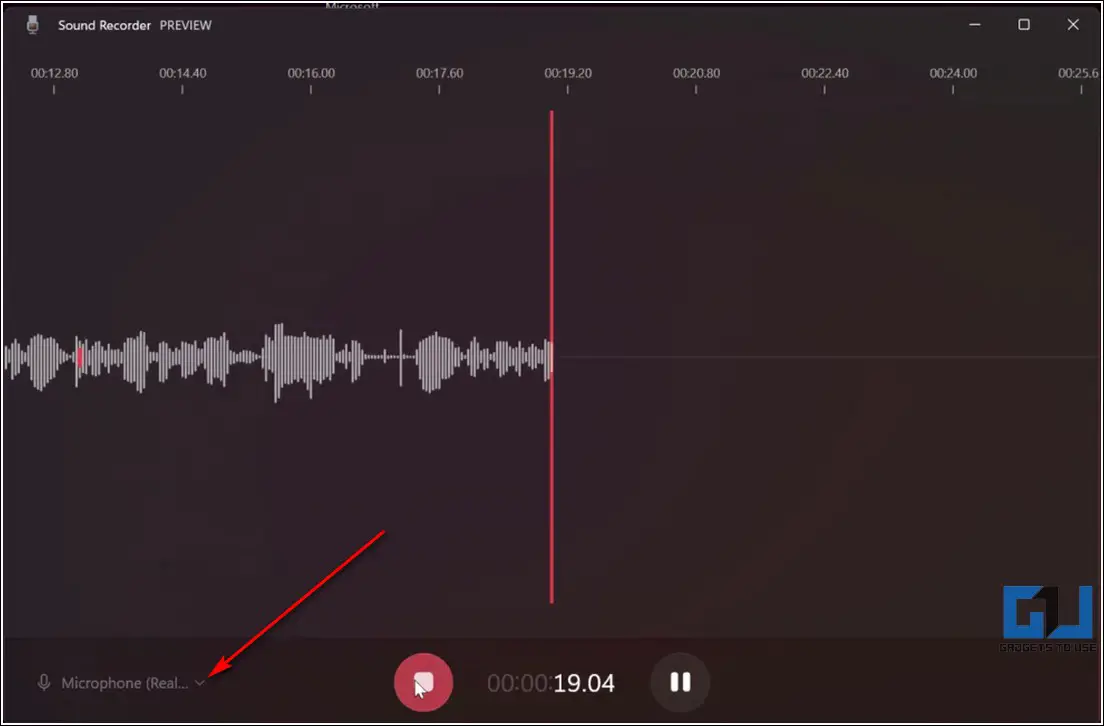
이전 버전과 달리 새 녹음기 앱에서는 다음을 수행할 수 있습니다. 변경 녹음 장치 로 이동하여 원하는 형식.
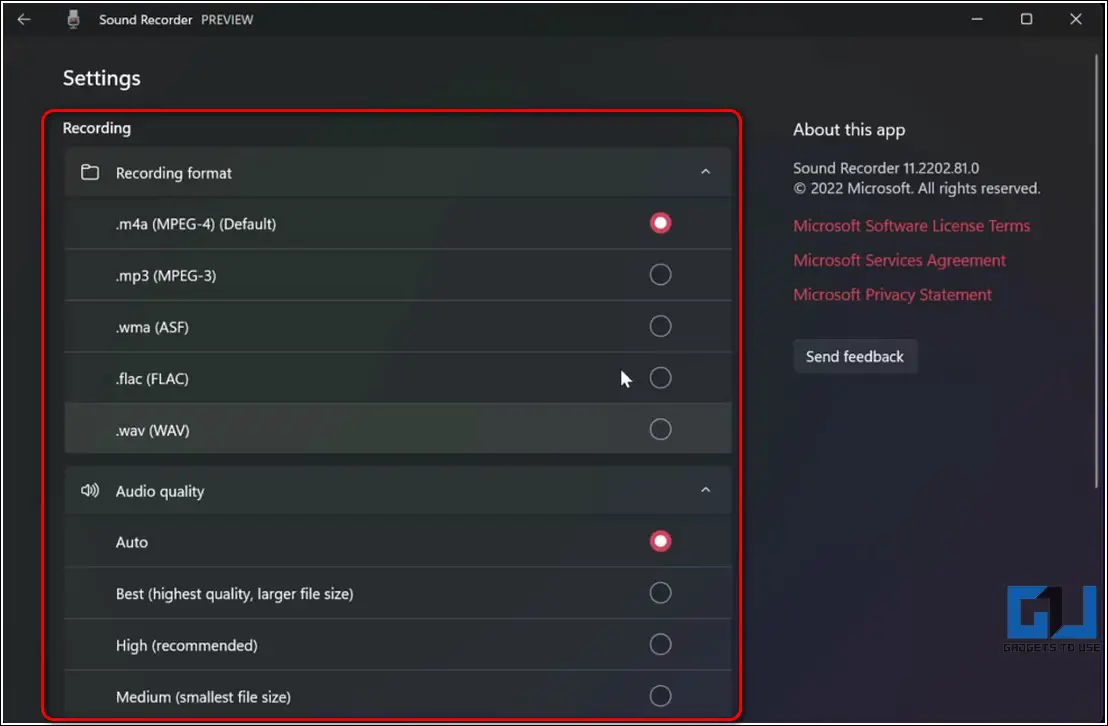
앱에서 외부 오디오 파일 가져오기
앱 내 오디오 녹음을 선택하여 사용하는 기능만 제공했던 이전 앱과 달리 새로 개편된 앱은 다음과 같은 옵션을 제공합니다. 가져와서 사용 외부 오디오 파일.
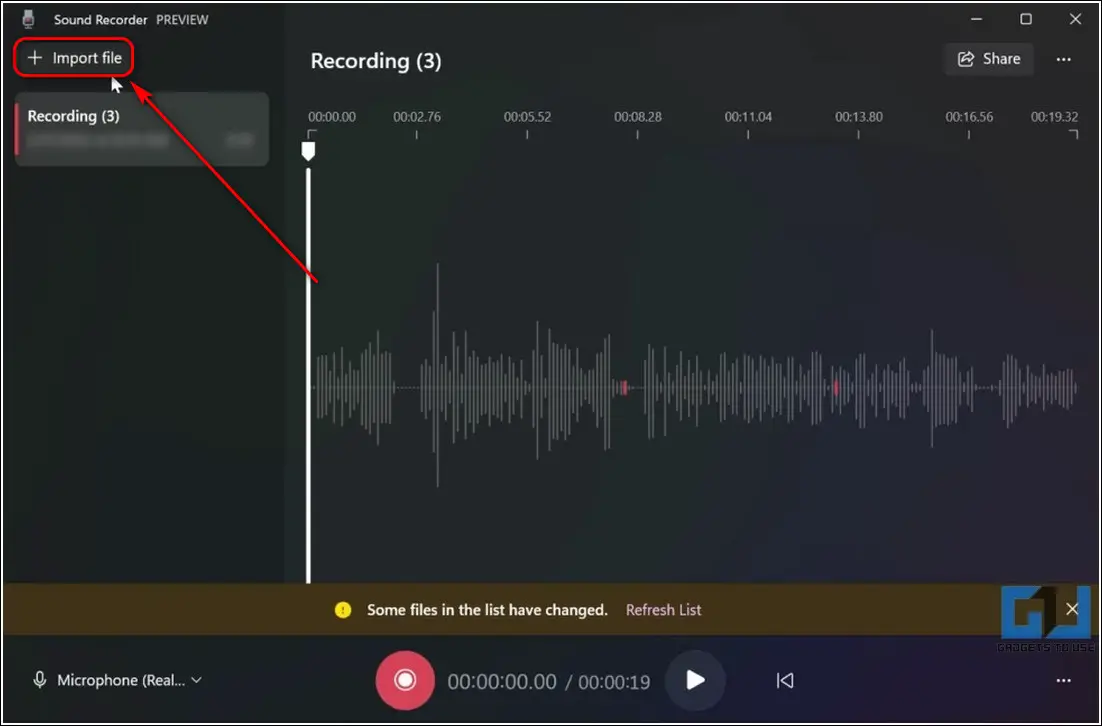
관련 문서 | Android 휴대폰에서 고음질 오디오를 녹음하고 편집하는 4가지 방법.
마무리
이제 Windows 11의 새로운 녹음기 앱이 제공하는 모든 기능에 대해 배웠기를 바랍니다. 이 글이 유용하고 유익했다면 ‘좋아요’ 버튼을 누르고 친구들과 공유하여 이 새로운 녹음 앱에 대해 알려주세요. 입이 떡 벌어지는 더 많은 사용법을 보려면 GadgetsToUse를 구독하세요.